前言
个人认为,有自己的个人博客是一种很酷的象征,同时在求职的时候,也会给人留下一个良好的印象。所以我一直想搞一个自己的博客网站,但是想到搞网站还要学习 后端知识+服务器知识 ,我就失去动力了…
最近发现了一个神奇的工具 VuePress ,它满足了我所有的需求
- 静态网站生成器(不用另外学后端知识啦)
- 路由会根据 Markdown 文件的相对路径来自动生成(约定式路由)
- 可以部署到 GitHub 上(没有自己的服务器也可以部署哇)
- V2.0版本支持
Vue3 + TypeScript + Vite(就是你了)
于是立马开始啃文档,动手搭建自己的博客网站啦!
插播一小段感慨:说来惭愧,我是最近几天才知道 VuePress 的,但它其实在2018-4-12就发布了。我还是因为掘金文章的Markdown主题里有一个
vuepress主题,觉得挺好看的,以为就是一个模仿vue官网主题的主题名而已,然后还是好奇搜了下,才发现原来有 VuePress 这个工具。
上手
依赖环境
需要满足Node.js v16.19.0+,推荐一个好用的node版本管理工具 NVM ,可以对node版本进行下载/卸载/切换
创建目录并进入目录
可以手动创建也可以用命令创建
mkdir my-blog
cd my-blog
初始化项目&&安装依赖
初始化项目生成package.json文件
npm init
根据个人习惯选择包管理器npm/yarn/pnpm
npm install -D vuepress@next 或
yarn add -D vuepress@next 或
pnpm add -D vuepress@next @vuepress/client@next vue
初始化仓库
初始化git仓库
git init
添加 .gitignore 文件
node_modules
.temp
.cache
dist
在package.json中添加命令
{
"scripts": {
"dev": "vuepress dev docs", // 本地运行项目
"build": "vuepress build docs" // 构建项目
}
}
创建第一篇文档
在项目根目录下创建docs文件夹,再往docs文件夹下创建README.md文档,或者命令一步到位(但是命令会有乱码问题,下面会讲到)
mkdir docs
echo '# Hello VuePress' > docs/README.md
本地启动运行
npm run dev
乱码问题
如果整个流程跑下来,页面出现乱码,请用记事本方式打开乱码的 markdown 文件,另存为的同时修改文件编码为 UTF-8 即可。我发现凡是用命令创建的文件都会乱码,手动创建的不会。

进阶
简单的demo完成后,该开始“装饰”一下网站了。我们根据官方提供的 默认主题 进行“装饰”。
为了方便理解该框架,我用普通vue项目做了下对比——
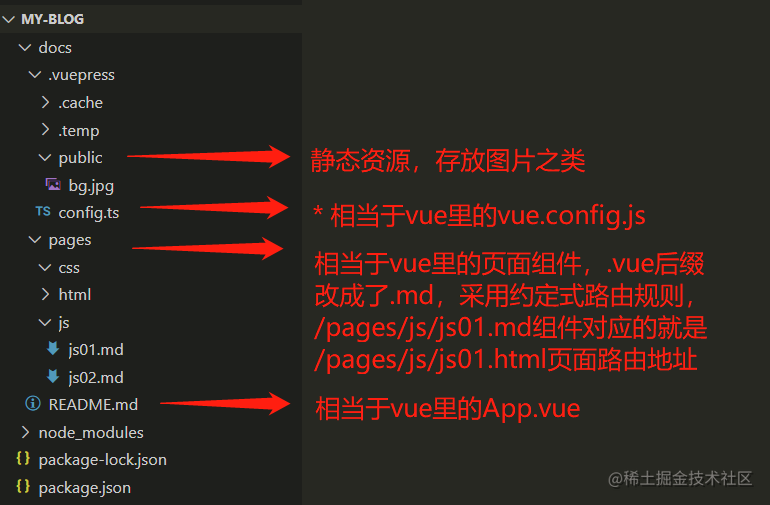
站点配置
在.vuepress文件夹下创建config.js配置文件,这是整个网站的配置文件,支持 .vuepress/config.js 和 .vuepress/config.ts ,下面是基本的站点配置
export default {
lang: 'zh-CN',
title: '一只攻城狮',
description: '网站描述',
head: [['link', { rel: 'icon', href: '/bg.jpg' }]],
}
添加导航栏
import { defaultTheme } from '@vuepress/theme-default'
export default {
...
theme: defaultTheme({
navbar: [
// 单个 link可以是外部链接'https://juejin.cn/user/4107431174222391'
{
text: '首页',
link: '/',
},
// 下拉 - children为数组
// children的text默认情况下:md文件的h1标题 -> children的key值
{
text: 'css',
children: ['/pages/css/css01.md', '/pages/css/css02.md'],
},
// 下拉 - children为对象数组
// children的text自定义
{
text: 'html',
children: [
{
text: 'html1',
link: '/pages/html/html01.md',
// 该元素将一直处于激活状态
activeMatch: '/',
},
{
text: 'html2',
link: '/pages/html/html02.md',
// 该元素在当前路由路径是 /pages/js/ 开头时激活 支持正则表达式
activeMatch: '^/pages/js/',
},
],
},
// 下拉嵌套 - 最大深度为 2
{
text: 'js',
children: [
{
text: 'js基础',
children: ['/pages/js/js01.md', '/pages/js/js02.md'],
},
{
text: 'js高级',
children: ['/pages/js/js03.md'],
},
],
}
],
}),
...
}
看看效果,可以根据自己的需要搭配着用
下拉 - children为数组
下拉 - children为对象数组
下拉嵌套
添加侧边栏
import { defaultTheme } from '@vuepress/theme-default'
export default {
...
theme: defaultTheme({
// 侧边栏数组 - 所有页面用一个
// sidebar: [
// {
// text: '网站',
// children: [
// {
// text: 'vuepress',
// link: 'https://v2.vuepress.vuejs.org/zh/',
// children: [], // 可以套娃 7、8层不成问题
// },
// ],
// },
// ],
// 侧边栏对象 - 不用页面配置不同的
sidebar: {
'/pages/js/': [
{
text: 'js1',
collapsible: true, // 可折叠
children: ['/pages/js/js01.md', '/pages/js/js02.md'],
},
{
text: 'js2',
collapsible: true,
children: ['/pages/js/js03.md'],
},
],
'/pages/css/': [
{
text: 'css',
collapsible: true,
children: ['/pages/css/css01.md', '/pages/css/css02.md'],
},
],
'/pages/html/': [
{
text: 'html',
collapsible: true,
children: ['/pages/html/html01.md', '/pages/html/html02.md'],
},
],
},
}),
...
}
配置完导航栏和侧边栏后,网站慢慢有那味了~看看效果图——

页面配置
页面可以通过 Frontmatter 配置,Frontmatter 必须在 Markdown 文件的顶部,并且被包裹在一对三短划线中间。
首页 配置 home: true 可以将该页面设定为首页,将下面代码复制到 docs/README.md 里,就可以生成官方默认首页
---
home: true
heroImage: /1.jpg // 图片资源放到docs/public下
heroImageDark: /2.jpg
actions:
- text: 快速上手
link: /pages/css/css01.html
type: primary
- text: 项目简介
link: /pages/css/css02
type: secondary
features:
- title: 简洁至上
details: 以 Markdown 为中心的项目结构,以最少的配置帮助你专注于写作。
- title: Vue 驱动
details: 享受 Vue 的开发体验,可以在 Markdown 中使用 Vue 组件,又可以使用 Vue 来开发自定义主题。
- title: 高性能
details: VuePress 会为每个页面预渲染生成静态的 HTML,同时,每个页面被加载的时候,将作为 SPA 运行。
footer: MIT Licensed | Copyright © 2018-present Evan You
---
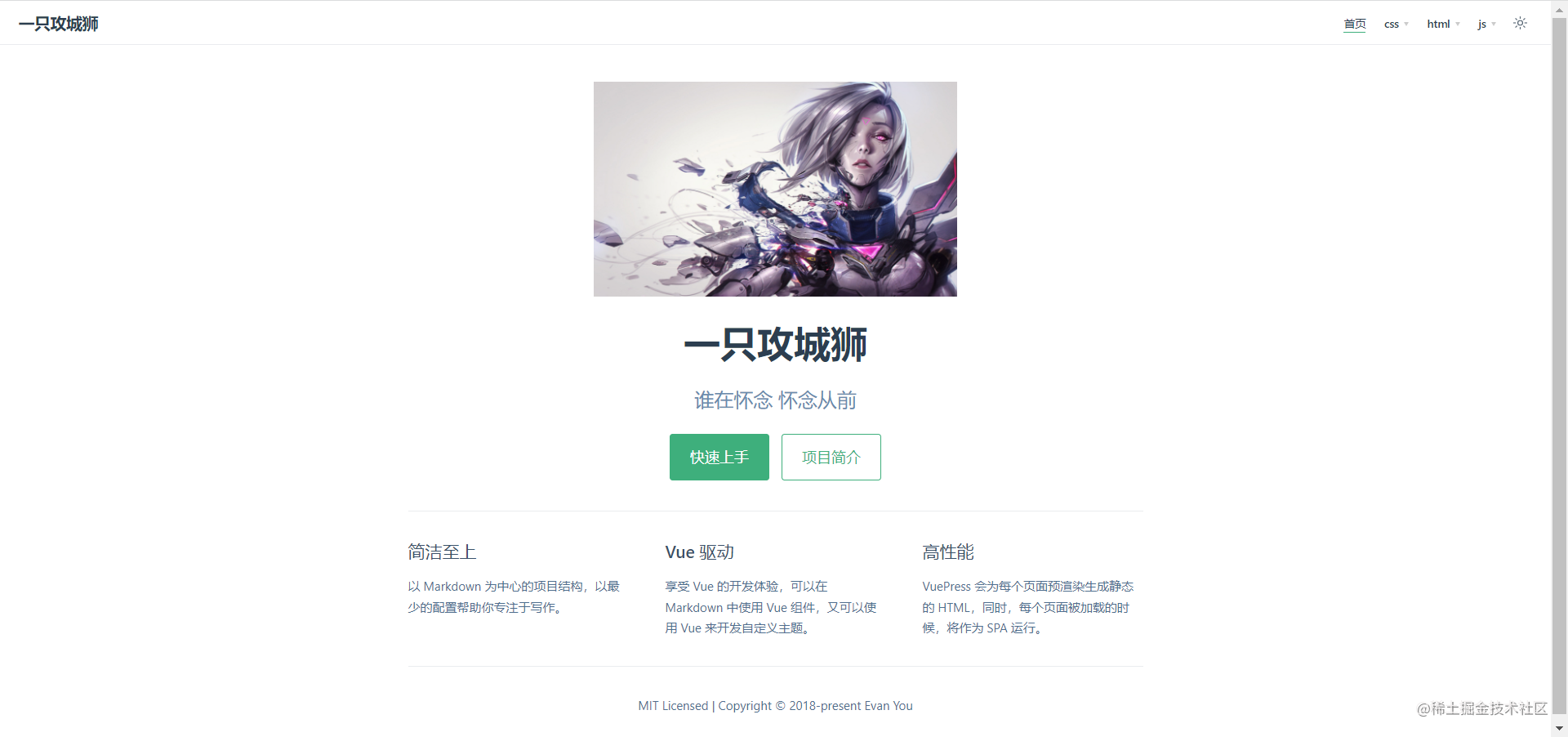
普通页面 普通页面也可以根据需要配置,如页面的标题,如果不设置默认是取文档的第一个h1作为标题
---
lang: zh-CN
title: 页面的标题
description: 页面的描述
---
多语言支持
说实话,一开始我以为配置了能自动翻译网站,心想:这么牛!于是带着好奇捣鼓了一下发现其实并不是,只不过是把站点配置、主题配置、页面内容写了两份~
要配置多语言,首先得把项目结构改成这样
docs
├─ pages
├─ README.md
└─ zh
├─ pages
└─ README.md
然后在配置文件里配置locales,支持配置这四个字段 lang title description head,不配置就会用默认用站点配置的
export default {
...
locales: {
'/': {
lang: 'en-US',
title: 'a siege lion',
description: 'Who is missing the past',
},
'/zh/': {
lang: 'zh-CN',
title: '一只攻城狮',
description: '谁在怀念 怀念从前',
},
},
...
}
默认主题的导航栏和侧边栏也是用同样的方法
export default {
...
theme: defaultTheme({
navbar: [略],
sidebar: [略],
locales: {
'/': {
navbar: [{ text: 'home', link: '/' }],
sidebar: [同理]
},
'/zh/': {
navbar: [{ text: '首页', link: '/zh/' }],
sidebar: [同理] // 注意里面的路径,需要在原本pages上加/zh/
},
}
}),
...
}
最后是md页面的内容,我这个语言渣渣就不展示了。(小声bb,网站没达到一定的知名度,这玩意就只能装X,就当是学学思路吧~)
搜索框
官方提供了两个插件 search docsearch ,前者是根据你的页面,在本地生成搜索索引,后者是将 Algolia DocSearch 集成到 VuePress 中,为你的文档网站提供搜索功能;前者能直接用,后者需要 提交你的网站 URL 来加入 DocSearch 项目,用 apiKey 和 indexName 去配置插件。
安装插件然后在配置文件中配置plugins
npm i -D @vuepress/plugin-search@next
npm i -D @vuepress/plugin-docsearch@next
import { searchPlugin } from '@vuepress/plugin-search'
// import { docsearchPlugin } from '@vuepress/plugin-docsearch'
export default {
...
plugins: [
searchPlugin({
// 配置
}),
// docsearchPlugin({
// // 配置
// })
],
...
}
其他主题
如果你不喜欢默认的主题,还可以到 NPM 上下载更多主题,更厉害的还可以自己制作一个主题。
部署
以部署到 Github Pages 为例:
创建仓库
首先在 Github 上新建一个仓库,有两种地址可选:<USERNAME> - 用户名、 REPO - 仓库名
https://<USERNAME>.github.io/https://<USERNAME>.github.io/<REPO>/
如果是第一种,创建的仓库应为 <USERNAME>.github.io, base 默认为 '/' 因此不需要设置
如果是第二种,仓库名随意,这里我取名为:leo2,相应地,在 config.js 添加一个 base 路径配置
module.exports = {
...
// github 仓库名
base: '/leo2/',
...
}
创建脚本
然后在项目根目录创建 deploy.sh
#!/usr/bin/env sh
# 确保脚本抛出遇到的错误
set -e
# 生成静态文件
npm run build
# 进入生成的文件夹
cd docs/.vuepress/dist
git init
git add -A
git commit -m 'init: blog'
git push -f <仓库的SSH地址> master:gh-pages
cd -
执行脚本
最后执行脚本 deploy.sh,需要注意的是得用 Git Bash 去执行
sh deploy.sh
部署成功
脚本执行成功后,代码就会被上传到指定仓库的gh-pages分支,gh-pages分支里的就是项目构建后的dist文件,你也可以把源码上传到master分支或其他分支作为项目源分支。
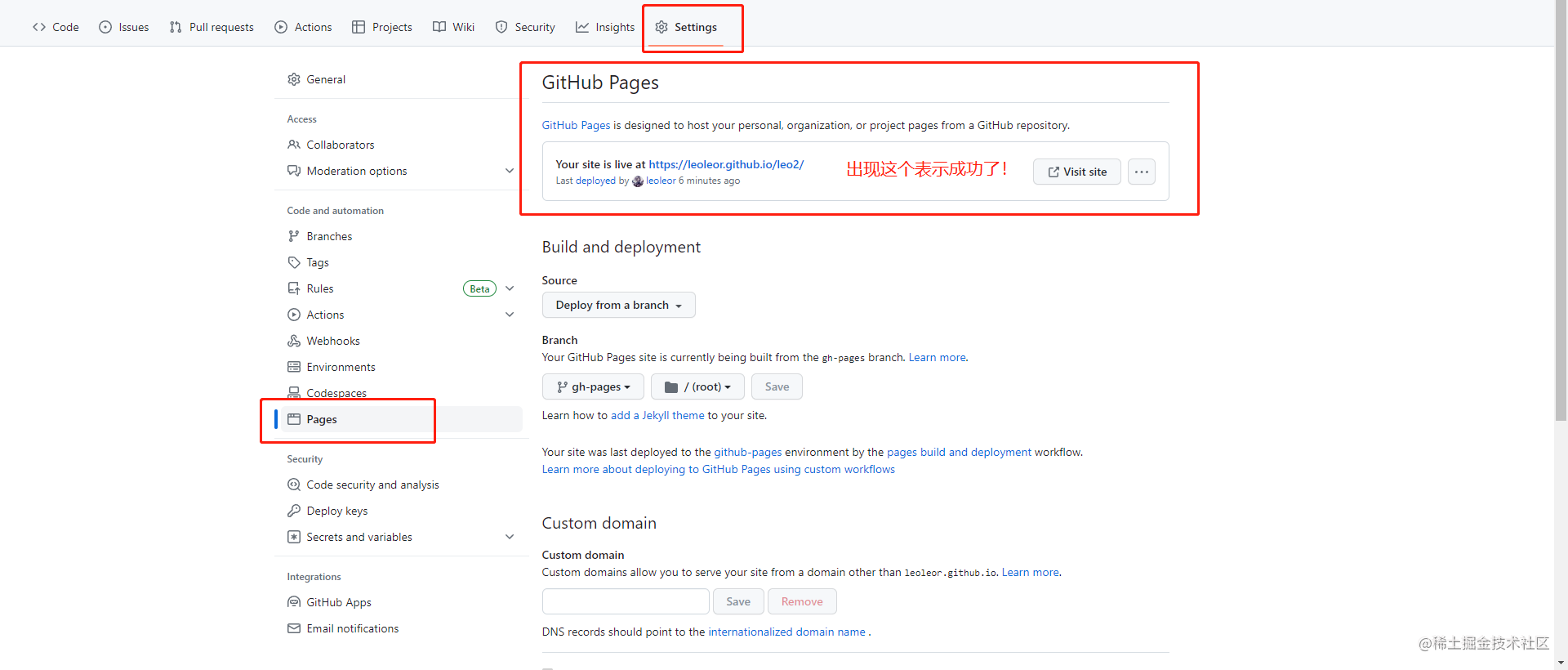
注意事项
总结
至此一个自己的博客网站就完成啦,其实 VuePress 还有很多配置和玩法,我只不过是抛砖引玉,与大家共勉!




















 1193
1193











 被折叠的 条评论
为什么被折叠?
被折叠的 条评论
为什么被折叠?








